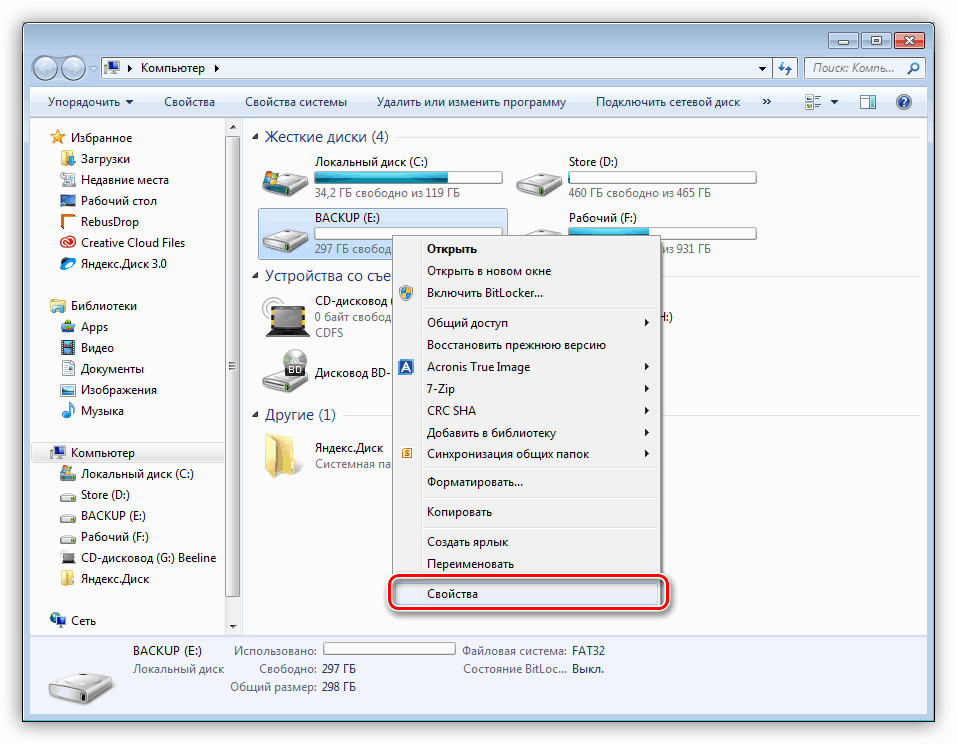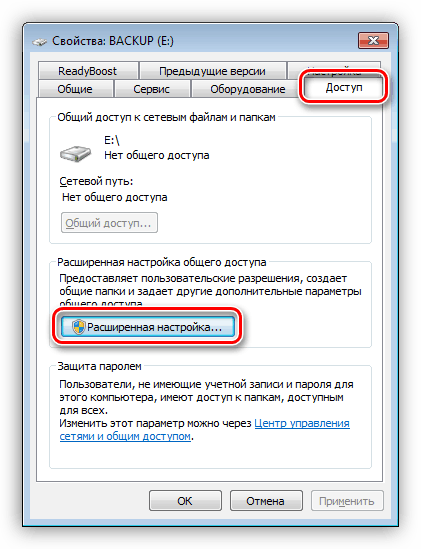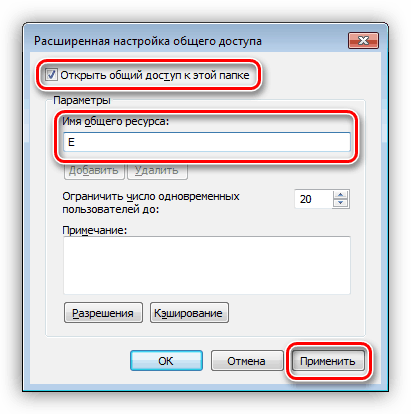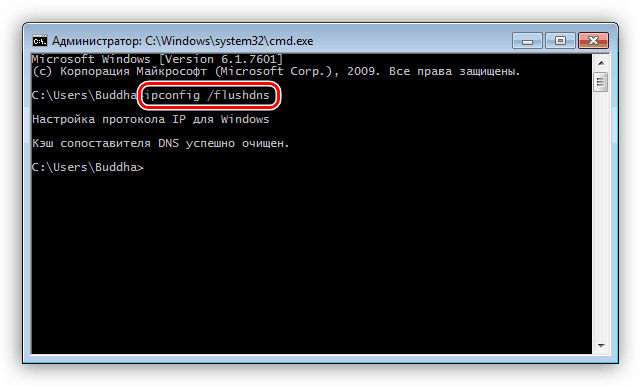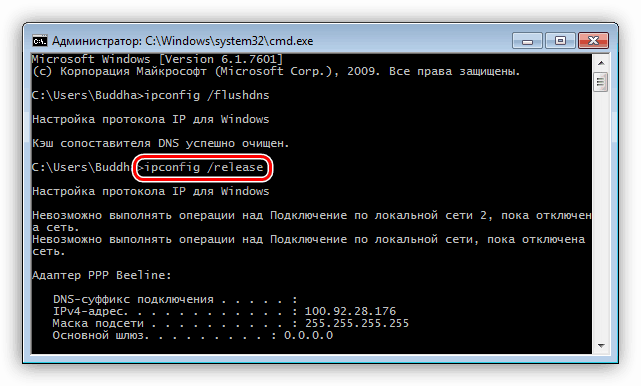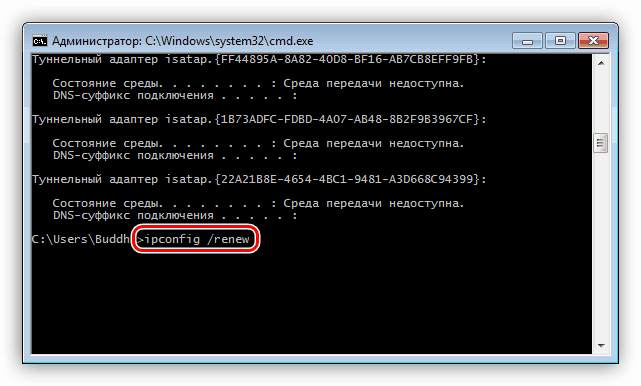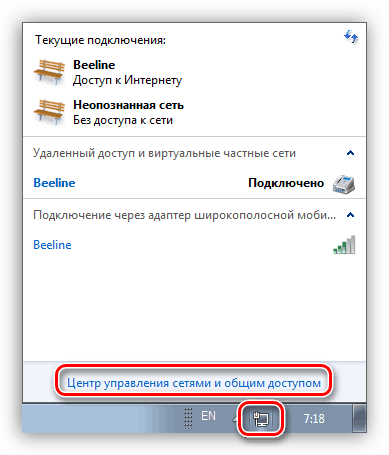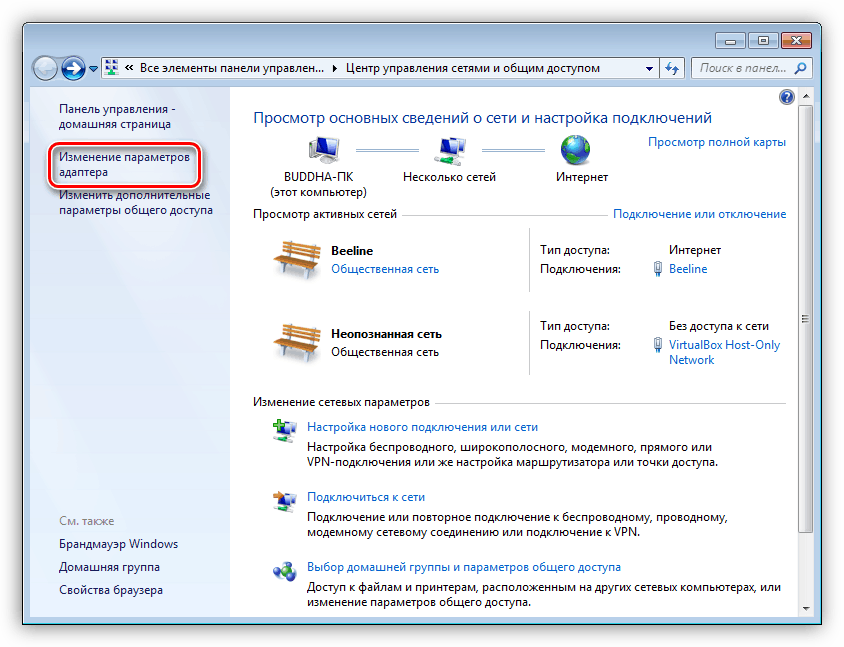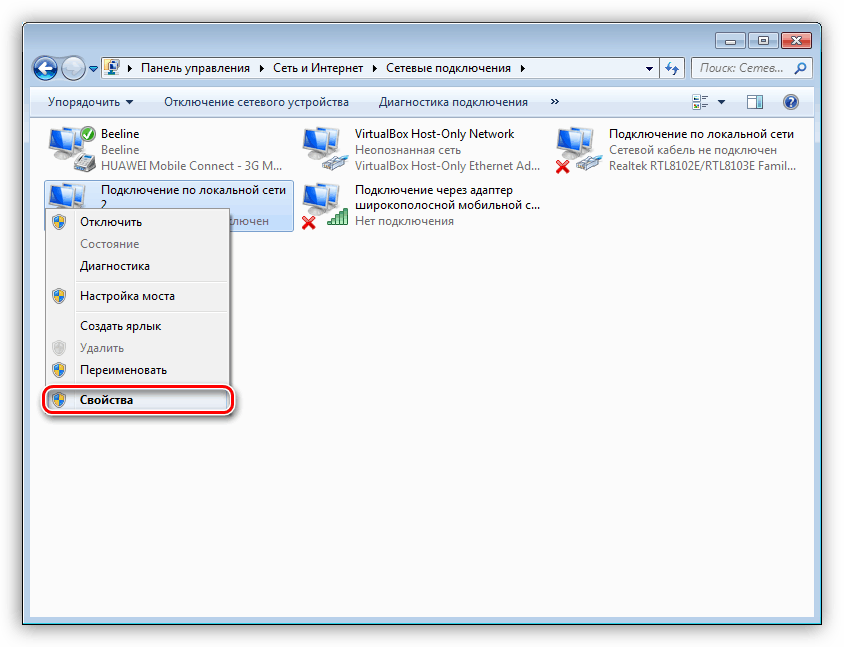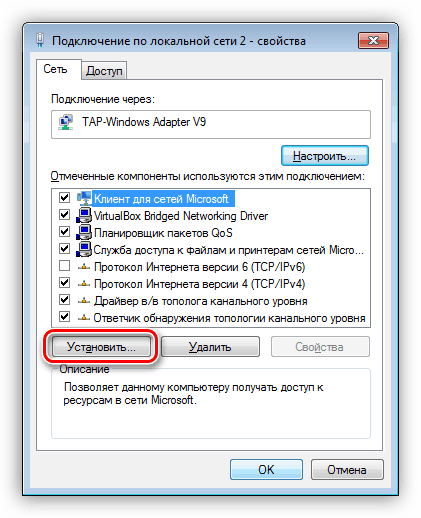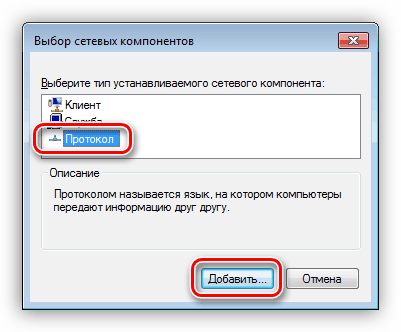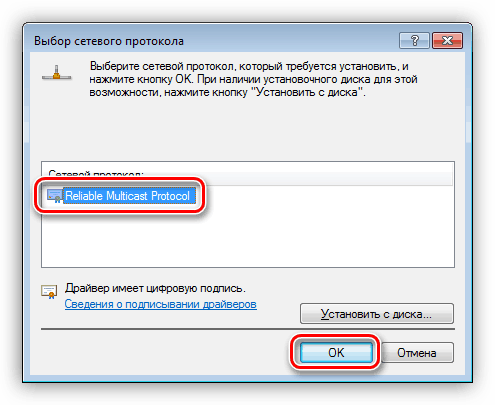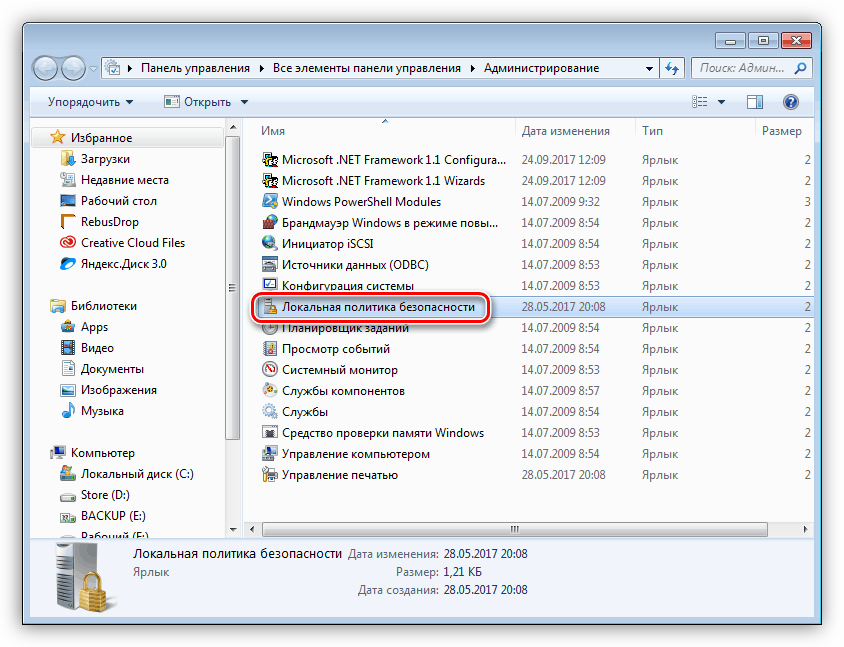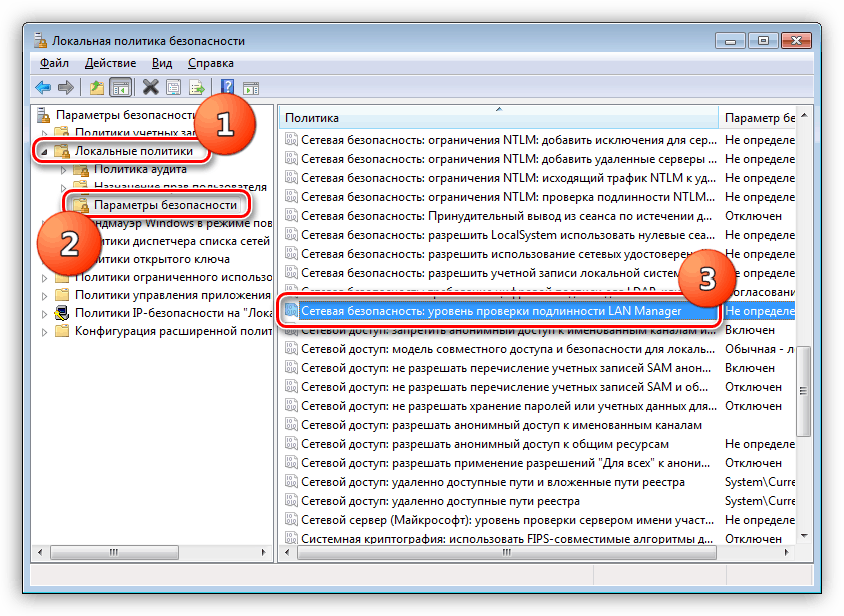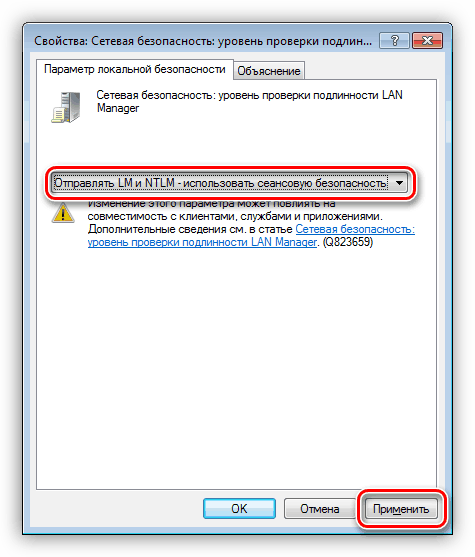Napraw błąd z kodem 0x80070035 w Windows 7
Sieć lokalna jako narzędzie interakcji zapewnia wszystkim jej członkom możliwość korzystania z udostępnionych zasobów dyskowych. W niektórych przypadkach podczas próby uzyskania dostępu do dysków sieciowych występuje błąd z kodem 0x80070035, co uniemożliwia wykonanie tej procedury. Porozmawiamy o tym, jak wyeliminować go w tym artykule.
Treść
Korekta błędu 0x80070035
Istnieje wiele przyczyn takich błędów. Może to być zakaz dostępu do dysku w ustawieniach zabezpieczeń, brak niezbędnych protokołów i (lub) klientów, wyłączenie niektórych składników podczas aktualizacji systemu operacyjnego i tak dalej. Ponieważ prawie niemożliwe jest dokładne ustalenie, co spowodowało błąd, należy postępować zgodnie z poniższymi instrukcjami.
Metoda 1: Otwieranie dostępu
Pierwszą rzeczą, którą należy zrobić, to sprawdzenie ustawień dostępu do zasobu sieciowego. Te działania należy wykonać na komputerze, na którym fizycznie znajduje się dysk lub folder.
Robi się to po prostu:
- Kliknij prawym przyciskiem myszy dysk lub folder podczas interakcji, z którą wystąpił błąd, i przejdź do właściwości.
![Przejście do właściwości zasobu sieciowego w systemie Windows 7]()
- Przejdź do zakładki "Dostęp" i kliknij przycisk "Ustawienia zaawansowane" .
![Przejście do zaawansowanego udostępniania dostępu do sieci w systemie Windows 7]()
- Ustaw pole zaznaczone na zrzucie ekranu, aw polu "Nazwa zasobu udostępnionego" umieść literę: pod tą nazwą dysk zostanie wyświetlony w sieci. Kliknij "Zastosuj" i zamknij wszystkie okna.
![Advanced Network Sharing Setup w Windows 7]()
Metoda 2: Zmień nazwę użytkownika
Cyryliczne nazwy członków sieci mogą prowadzić do różnych błędów podczas uzyskiwania dostępu do udostępnionych zasobów. Rozwiązanie nie jest proste: wszyscy użytkownicy o takich nazwach muszą zmienić je na łacińskie.
Metoda 3: Zresetuj ustawienia sieciowe
Nieprawidłowe ustawienia sieciowe nieuchronnie prowadzą do trudności z udostępnianiem dysków. Aby zresetować ustawienia, należy wykonać następujące czynności na wszystkich komputerach w sieci:
- Uruchom "Wiersz poleceń" . Powinno to zostać wykonane w imieniu administratora, w przeciwnym razie nie zadziała.
Więcej szczegółów: Zadzwoń do "linii poleceń" w Windows 7
- Wprowadź polecenie, aby wyczyścić pamięć podręczną DNS i naciśnij klawisz ENTER .
ipconfig /flushdns![Zresetuj pamięć podręczną programu rozpoznawania nazw DNS w wierszu polecenia systemu Windows 7]()
- "Odłącz" od DHCP, wykonując następujące polecenie.
ipconfig /releaseZwróć uwagę, że w twoim przypadku konsola może wygenerować inny wynik, ale polecenie to jest zwykle wykonywane bez błędów. Reset zostanie wykonany dla aktywnego połączenia z siecią lokalną.
![Zwolnienie domeny z dzierżawy DHCP w Windows 7]()
- Aktualizujemy sieć i uzyskujemy nowy adres za pomocą polecenia
ipconfig /renew![Aktualizacja interfejsu sieciowego i uzyskanie adresu z linii poleceń w Windows 7]()
- Uruchom ponownie wszystkie komputery.
Zobacz także: Jak skonfigurować sieć lokalną w systemie Windows 7
Metoda 4: Dodawanie protokołu
- Kliknij ikonę sieci na pasku zadań i przejdź do zarządzania siecią.
![Przejście do zarządzania siecią i udostępnianiem z paska zadań w systemie Windows 7]()
- Przejdź do ustawień adaptera.
![Przejdź do konfigurowania ustawień adaptera w Centrum sieci i udostępniania w systemie Windows 7]()
- Klikamy PKM na połączeniu i przechodzimy do jego właściwości.
![Przejdź do właściwości adaptera w Centrum sieci i udostępniania w systemie Windows 7]()
- Na karcie "Sieć" kliknij przycisk "Zainstaluj" .
![Przejdź do konfiguracji protokołu multiemisji w ustawieniach połączenia sieciowego w systemie Windows 7]()
- W otwartym oknie wybierz pozycję "Protokół" i kliknij "Dodaj" .
![Idź do dodawania protokołu multiemisji w ustawieniach połączenia sieciowego w Windows 7]()
- Następnie wybierz "Niezawodny protokół multiemisji" (jest to protokół RMP) i kliknij OK .
![Ustawianie protokołu multiemisji w ustawieniach połączenia sieciowego w systemie Windows 7]()
- Zamknij wszystkie okna ustawień i uruchom ponownie komputer. Wykonujemy te same akcje na wszystkich maszynach w sieci.
Metoda 5: Wyłącz protokół
Nasze problemy mogą wynikać z włączenia protokołu IPv6 w ustawieniach połączenia sieciowego. We właściwościach (patrz wyżej), na karcie "Sieć" , usuń odpowiednie pole wyboru i wykonaj ponowne uruchomienie.
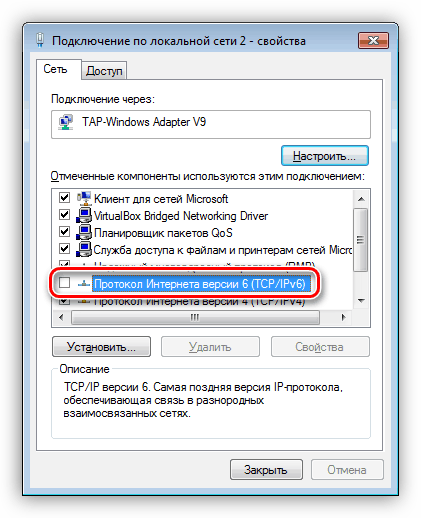
Metoda 6: Skonfiguruj zasady zabezpieczeń lokalnych
"Lokalna polityka bezpieczeństwa" jest obecna tylko w wersjach systemu Windows 7 Ultimate i Corporate, a także w niektórych profesjonalnych zestawach. Można go znaleźć w sekcji "Administracja" w "Panelu sterowania" .
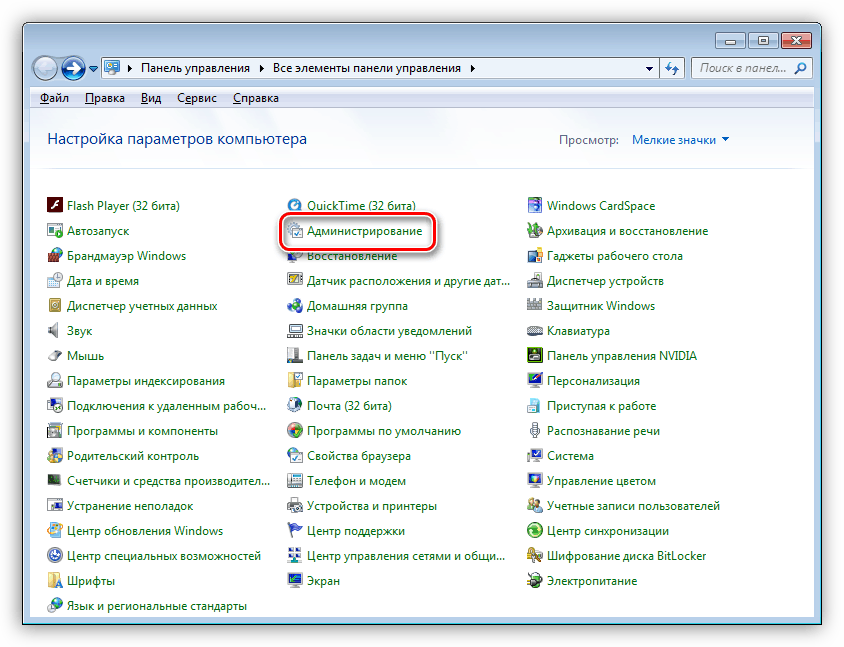
- Uruchom snap-in, klikając dwukrotnie jego nazwę.
![Uruchom edytor lokalnych zasad zabezpieczeń z sekcji Administracja Panelu sterowania w systemie Windows 7]()
- Otwieramy folder Lokalne polityki i wybieramy Ustawienia zabezpieczeń . Po lewej stronie szukamy zasad uwierzytelniania menedżera sieci i otwieramy jego właściwości za pomocą dwukrotnego kliknięcia.
![Przejdź do właściwości uwierzytelniania menedżera sieci w Edytorze zasad zabezpieczeń lokalnych w systemie Windows 7]()
- Z listy rozwijanej wybierz element, w tytule którego pojawi się zabezpieczenie sesji, i kliknij "Zastosuj" .
![Konfigurowanie uwierzytelniania Network Managera w Edytorze lokalnych reguł bezpieczeństwa w Windows 7]()
- Uruchom ponownie komputer i sprawdź dostępność zasobów sieciowych.
Wniosek
Jak wynika z powyższego, dość łatwo jest naprawić błąd 0x80070035. W większości przypadków jedna z metod pomaga, ale czasami wymagany jest zestaw środków. Dlatego radzimy wykonać wszystkie operacje w kolejności, w jakiej są ułożone w tym materiale.